Airport настройка как мост через wifi
Обновлено: 01.07.2024
Сетевые подключения
1. ?: Можно ли с помощью AirPort Express (AE) расширить пределы действия беспроводной сети, обеспечиваемой точкой доступа сторонних производителей?
!: Нет. Однако с его помощью можно расширить радиус действия беспроводной сети, созданной на базе AirPort Extreme или другого AirPort Express.
2. ?: Возможно ли использование AE в качестве сетевого моста?
!: AE может играть роль сетевого моста в трех случаях:
- В существующей проводной сети с помощью AE сигнал может передаваться также беспроводным клиентам.
- Если АЕ настроен как (промежуточный или конечный) ретранслятор беспроводного сигнала, с его помощью можно, наоборот, передавать сигнал беспроводной сети клиентам проводной.
- Если АЕ настроен как (промежуточный или конечный) ретранслятор беспроводного сигнала, с его помощью можно расширить радиус действия существующей беспроводной сети.
3. ?: Возможно ли использовать АЕ для ретрансляции беспроводного сигнала?
!: Да. В соответствии с отмеченным выше, АЕ может играть роль основного передатчика сигнала беспроводной сети, ее промежуточного или конечного ретранслятора. Он может быть основным передатчиком независимо от того, используется он как роутер для общего подключения к Интернет (NAT) или нет.
4. ?: Можно ли к моей беспроводной сети подключить игровую консоль или цифровой видеорекордер с функцией доступа к сети?
!: Да, если эти устройства настроены соответствующим образом и имеют необходимые адаптеры сети. Их можно подключить с помощью беспроводного соединения как в случае, когда АЕ играет роль единственной базовой станции, так и если он работает в режиме расширения сети (WDS). Если станция АЕ является конечным ретранслятором, только проводное соединение будет доступно. Соединение невозможно, если АЕ находится в клиентском режиме.
5. ?: У АЕ только один порт Ethernet; выступает ли он в роли порта LAN, WAN или же обоих?
!: В зависимости от настройки, порт Ethernet может функционировать как порт LAN (простое подключение-мост или передача соединения с Интернет через NAT) или порт WAN (подключение к Вашему провайдеру широкополосного доступа и проч.). Однако, совмещение этих двух возможностей недоступно (в отличие, например, от AirPort Base Station (Graphite)). Когда АЕ использует NAT, порт Ethernet работает как порт WAN. При настройке АЕ как конечного ретранслятора беспроводной сети, он может работать как порт LAN. Так как обычно Ваш провайдер предоставляет Вам один адрес IP, AE может обслуживать только проводных клиентов, работая в режиме моста или конечного ретранслятора беспроводной сети.
6. ?: У меня есть точка доступа 802.11b стороннего производителя (не Apple). Я хотел бы установить АЕ рядом с домашним кинотеатром/стереосистемой и транслировать на него музыку из iTunes. Сможет ли АЕ подключиться к сети, транслируемой точкой производства не Apple?
!: Да. АЕ может подключиться к ней в клиентском режиме.
7. ?:Что такое клиентский режим?
!: Это пассивное подключение к беспроводной сети просто для обеспечения передачи музыки и документов на печать. Подробнее.
Узнать больше о настройке сети AirPort можно здесь.
1. ?: Если мой компьютер связан с беспроводной точкой доступа сторонних производителей, может ли iTunes транслировать музыку через нее на АЕ по технологии AirTunes?
!: Да, если АЕ подключен к сети в клиентском режиме, или же подключен кабелем к порту LAN на точке доступа.
2. ?: Можно ли из iTunes транслировать музыку на несколько станций АЕ?
!: Да. Если у Вас iTunes 6.0.2 или более поздняя версия, Вы можете передавать музыку на несколько станций АЕ, при условии, что на каждой из них установлена последняя версия прошивки (можно скачать здесь). В обычных условиях число таких станций составляет от 3 до 6, что зависит от фона перекрывающих сигналов, типа постройки здания, в котором Вы находитесь, расстояния до этих станций и мощности сигнала.
3. ?: Можно ли с помощью iTunes вести несколько разных трансляций на несколько станций АЕ?
!: Нет. iTunes может лишь транслировать один и тот же сигнал на одну или несколько принимающих станций.
4. ?: Можно ли вести трансляцию AirTunes на станцию АЕ с помощью других программ, например, QuickTime или Windows Media Player?
!: На сегодняшний день такая трансляция поддерживается только для iTunes версии 4.6 или более поздней.
5. ?: Могу ли я подключить мои Soundsticks или другие колонки USB к АЕ?
!: Нет. Порт USB на АЕ предназначен только для подключения принтера.
6. ?: Компьютер подключен к имеющейся точке беспроводного доступа/роутеру с помощью кабеля. Можно ли передавать через этот роутер музыку на АЕ?
!: Да, если они в одной подсети. Например, в таких случаях:
- Роутер - станция Airport Extreme, настроенная как центральный транслятор беспроводной сети; АЕ настроен как конечный ретранслятор.
- АЕ присоединился к беспроводной сети (на базе AirPort или нет) в клиентском режиме.
- Ваш проводной роутер передает подключение к Интернет отдельной беспроводной точке трансляции, которая, в свою очередь, предоставляет связь с сетью своим клиентам. Как и в двух вышеприведенных примерах, АЕ либо будет играть роль конечного ретранслятора, либо находиться в клиентском режиме.
1. ?: АЕ подключен с помощью кабеля к моему роутеру стороннего производителя, и я подключил к АЕ совместимый принтер USB. Будет ли он работать с другими компьютерами (в т. ч. не Mac)?
!: АЕ может быть сервером печати для любого компьютера под управлением Mac OS X 10.2 или более поздней, Windows 2000 или Windows XP, находящихся в той же подсети, независимо от того, проводной или беспроводной роутер используется.
2. ?: Можно ли подключить к АЕ хаб USB, чтобы получить доступ сразу к принтеру, сканеру и модему USB?
!: Хаб подключить можно, но несколько принтеров/других устройств работать не будут. Единовременный доступ предоставляется двум (и только) устройствам - одному совместимому принтеру и одному пульту дистанционного управления (подробнее о пульте. ).
Прочие вопросы
1. ?: Можно ли полностью отключить трансляцию беспроводного сигнала AE, когда мне он не нужен?
!: Нет, однако, вы можете снизить интенсивность сигнала до минимума. Чтобы предотвратить доступ в беспроводную сеть извне, включите функции защиты.
2. ?: Поддерживает ли АЕ широкополосный доступ через линии электропроводки?
!: Apple официально не поддерживает такой доступ.
3. ?: Предоставляется ли поддержка Power over Ethernet?
!: Нет. Такая функция доступна в модели AirPort Extreme (в рамках образовательной программы Apple).
4. ?: Совместим ли АЕ с внешними дополнительными антеннами?
!: Нет. Такая совместимость доступна в AirPort Extreme.
Перепечатка и/или какое-либо иное воспроизведение материалов сайта в сторонних источниках информации без письменного разрешения DeepArtment категорически запрещены.
Чтобы расширить зону покрытия сети Wi-Fi, можно настроить беспроводные соединения между несколькими базовыми станциями Wi-Fi с помощью Утилиты AirPort или соединить их кабелями Ethernet для создания роуминговой сети. В этой статье описываются варианты настройки, из которых можно выбрать тот, который наилучшим образом подходит для пользовательской среды.
Важное примечание для пользователей AirPort Express. Если планируется добавить в сеть устройство AirPort Express для потокового воспроизведения музыки или предоставления функций беспроводной печати, ознакомьтесь со статьей AirPort Express: что такое режим клиента?.
Определения
Базовая станция Wi-Fi — устройство AirPort Extreme, AirPort Express или Time Capsule.
Расширение беспроводной сети — использование нескольких базовых станций Wi-Fi для увеличения зоны покрытия сети AirPort, если зона покрытия одной базовой станции является недостаточной.
Сеть с несколькими базовыми станциями Wi-Fi — сеть, в которой используется более одной базовой станции Wi-Fi для расширения зоны покрытия или добавления функций, таких как доступ к Интернету, потоковое воспроизведение музыки, печать, хранение данных и т. д. Базовые станции Wi-Fi могут быть соединены с помощью кабелей Ethernet или беспроводным способом.
Клиент Wi-Fi — любое устройство, использующее Wi-Fi для доступа к Интернету, печати, хранения данных или потокового воспроизведения музыки. Примерами клиентов являются компьютеры, устройства iPad, iPhone, игровые приставки, цифровые видеомагнитофоны и другие устройства Wi-Fi.
Первичная базовая станция — как правило, это базовая станция, соединенная с модемом, которой присвоен адрес шлюза в Интернете. Первичная базовая станция обычно реализует службу DHCP в сети Wi-Fi.
Расширенная базовая станция Wi-Fi — любая базовая станция Wi-Fi, подключаемая к первичной базовой станции для расширения зоны покрытия сети. Если не указано иное, расширенные базовые станции Wi-Fi должны настраиваться в режиме моста.
Пропускная способность — объем передаваемых или принимаемых данных в секунду (измеряется в мегабитах в секунду, Мбит/с).
Выбор между одной и несколькими базовыми станциями Wi-Fi

Прежде чем добавлять в сеть дополнительные базовые станции Wi-Fi, рассмотрите необходимость расширения сети.
Установка избыточного количества базовых станций Wi-Fi может привести к снижению пропускной способности, так как часть канала сети будет использована для служебных функций. Кроме того, это усложнит конфигурацию сети. В случае использования расширенной беспроводной сети пропускная способность может снизиться до 60 % от пропускной способности отдельного устройства. Общее правило заключается в том, чтобы поддерживать максимально простую структуру сети. Для этого необходимо использовать минимальное число базовых станций Wi-Fi для обслуживания всей зоны покрытия сети, применяя соединения Ethernet там, где это возможно.
Расширение покрытия сети Wi-Fi за счет соединения базовых станций Wi-Fi с помощью Ethernet обеспечивает максимальную пропускную способность и является предпочтительным вариантом во всех случаях. Соединения Ethernet обеспечивают скорость передачи данных до 1 Гбит/с, что намного больше скорости беспроводных соединений, составляющей не более 450 Мбит/с в сетях 802.11n при частоте 5 ГГц. Соединения Ethernet также устойчивы к радиопомехам, и неполадки с ними устраняются проще. Кроме того, поскольку в сетях Ethernet практически отсутствуют издержки на управление, больше данных могут передаваться от одного узла к другому за единицу времени.
Если одной базовой станции Wi-Fi недостаточно для удовлетворения ваших требований, добавление дополнительных базовых станций Wi-Fi позволит расширить покрытие сети, включив в нее области вне зоны действия первичной базовой станции. Следует учесть, что чем больше расстояние между клиентским устройством и базовой станцией Wi-Fi и чем больше препятствий на пути сигнала (например, кафельная плитка в ванной комнате), тем слабее уровень сигнала и меньше пропускная способность.
Если одной базовой станции недостаточно для удовлетворения ваших требований, ознакомьтесь с различными способами расширения покрытия сети Wi-Fi и выберите наиболее подходящий.
Типы сетей с несколькими базовыми станциями Wi-Fi
Узнайте о типах сетей и различиях между ними.
Каким способом следует воспользоваться, если необходимо расширить зону покрытия беспроводной сети?
Для базовых станций Wi-Fi стандартов 802.11a/b/g/n:
- роуминговая сеть (рекомендуется);
- сеть с беспроводным расширением.
Для базовых станций Wi-Fi стандарта 802.11g:
Перечисленные способы расширения покрытия сети подробнее описываются ниже. В нижней части этого документа приведены ссылки на статьи, в которых объясняется установка и настройка сети для каждого из указанных способов. Базовые станции Wi-Fi предоставляют клиентским компьютерам подключение к Интернету беспроводным способом или через проводную сеть, если для связи клиентских компьютеров с базовыми станциями используется соединение Ethernet.
Роуминговая сеть (базовые станции Wi-Fi, связанные соединениями Ethernet)

Для базовых станций Wi-Fi стандарта 802.11n создание роуминговой сети является наиболее предпочтительным вариантом. Это позволяет обеспечить максимальную пропускную способность между базовыми станциями и устройствами Wi-Fi.
При такой схеме подключения между базовыми станциями Wi-Fi должны быть установлены соединения Ethernet.
Первичная базовая станция реализует службу DHCP, в то время как расширенные базовые станции настраиваются на работу в режиме моста.
Все базовые станции Wi-Fi в пределах роуминговой сети должны использовать одинаковые пароли, тип защиты (Открытая/WEP/WPA) и имя сети (SSID).

Можно добавить несколько расширенных базовых станций Wi-Fi для расширения роуминговой сети.

Если в первичной базовой станции Wi-Fi нет достаточного количества портов LAN, можно использовать сетевой коммутатор.
Сеть с беспроводным расширением (802.11n)
Если рекомендуемую роуминговую сеть построить не удается, то сеть с беспроводным расширением является следующим по приоритету решением.


Чтобы создать расширенную беспроводную сеть, необходимо разместить расширенную базовую станцию в пределах зоны покрытия первичной базовой станции Wi-Fi.
Рекомендации по расширению зоны покрытия

В приведенном выше примере первичная базовая станция Wi-Fi ➊ находится за пределами зоны покрытия расширенной базовой станции Wi-Fi ➋ и, как следствие, не может присоединиться к этой сети и участвовать в ее расширении. Следует переместить расширенную базовую станцию Wi-Fi в зону покрытия первичной базовой станции Wi-Fi.
Важное примечание

Если между расширенной базовой станцией Wi-Fi ➌ и первичной базовой станцией Wi-Fi ➊ поместить другую расширенную базовую станцию Wi-Fi ➋, то расширенная базовая станция Wi-Fi ➌ не позволит клиентам входить в сеть. Все расширенные базовые станции Wi-Fi должны находиться в зоне прямой связи с первичной базовой станцией Wi-Fi.
WDS (802.11g)

WDS используется для расширения зоны покрытия базовых станций Wi-Fi AirPort Extreme 802.11a/b/g и AirPort Express 802.11a/b/g. WDS поддерживается Утилитой AirPort 5.5.2 и более ранних версий.
WDS позволяет настроить для каждой базовой станции один из следующих режимов:
➊ WDS-главная (первичная базовая станция Wi-Fi);
➋ WDS-ретрансляция;
➌ WDS-удаленная.


Главная базовая станция WDS ➊ подключается к Интернету и обеспечивает общий доступ к этому соединению ретранслирующим и удаленным базовым станциям.

Ретранслирующая базовая станция WDS ➋ использует общее подключение к Интернету главной базовой станции, а также служит для связи с удаленными базовыми станциями.

Удаленная базовая станция WDS ➌ использует общее подключение к Интернету главной базовой станции WDS. При этом она подключается к главной станции либо непосредственно (если находится в зоне прямой связи с последней), либо через ретранслирующую станцию WDS.
Все три конфигурации базовых станций (WDS-главная, WDS-удаленная и WDS-ретрансляция) могут предоставлять клиентским компьютерам общее подключение к Интернету главной базовой станции беспроводным способом или через соединение Ethernet, если клиентский компьютер подключен к базовой станции по проводной сети.
Для настройки базовых станций сети WDS необходимо знать идентификатор AirPort каждой из этих станций. Идентификатор AirPort, также именуемый MAC-адресом, напечатан на наклейке в нижней части корпуса базовой станции AirPort Extreme рядом с эмблемой AirPort. На базовой станции AirPort Express идентификатор AirPort указан на стороне, обращенной к адаптеру питания.
Примечание. Ретранслирующая базовая станция Wi-Fi должна получать данные от одной базовой станции, собирать их повторно в пакет и отправлять другой базовой станции Wi-Fi, и наоборот. Этот способ подключения позволяет сократить пропускную способность более чем в два раза. Базовая станция 802.11a/b/g должна использоваться в такой конфигурации, только если любые другие варианты невозможны и не требуется высокая пропускная способность.
Инструкции по добавлению базовых станций Wi-Fi к сети AirPort
Конкретные инструкции по расширению зоны покрытия сети выбранного типа можно найти по следующим ссылкам.
1. ?: Можно ли с помощью AirPort Express (AE) расширить пределы действия беспроводной сети, обеспечиваемой точкой доступа сторонних производителей?
!: Нет. Однако с его помощью можно расширить радиус действия беспроводной сети, созданной на базе AirPort Extreme или другого AirPort Express.
3. ?: Возможно ли использовать АЕ для ретрансляции беспроводного сигнала?
!: Да. В соответствии с отмеченным выше, АЕ может играть роль основного передатчика сигнала беспроводной сети, ее промежуточного или конечного ретранслятора. Он может быть основным передатчиком независимо от того, используется он как роутер для общего подключения к Интернет (NAT) или нет.
4. ?: Можно ли к моей беспроводной сети подключить игровую консоль или цифровой видеорекордер с функцией доступа к сети?
!: Да, если эти устройства настроены соответствующим образом и имеют необходимые адаптеры сети. Их можно подключить с помощью беспроводного соединения как в случае, когда АЕ играет роль единственной базовой станции, так и если он работает в режиме расширения сети (WDS). Если станция АЕ является конечным ретранслятором, только проводное соединение будет доступно. Соединение невозможно, если АЕ находится в клиентском режиме.
5. ?: У АЕ только один порт Ethernet; выступает ли он в роли порта LAN, WAN или же обоих?
!: В зависимости от настройки, порт Ethernet может функционировать как порт LAN (простое подключение-мост или передача соединения с Интернет через NAT) или порт WAN (подключение к Вашему провайдеру широкополосного доступа и проч.). Однако, совмещение этих двух возможностей недоступно (в отличие, например, от AirPort Base Station (Graphite)). Когда АЕ использует NAT, порт Ethernet работает как порт WAN. При настройке АЕ как конечного ретранслятора беспроводной сети, он может работать как порт LAN. Так как обычно Ваш провайдер предоставляет Вам один адрес IP, AE может обслуживать только проводных клиентов, работая в режиме моста или конечного ретранслятора беспроводной сети.
6. ?: У меня есть точка доступа 802.11b стороннего производителя (не Apple). Я хотел бы установить АЕ рядом с домашним кинотеатром/стереосистемой и транслировать на него музыку из iTunes. Сможет ли АЕ подключиться к сети, транслируемой точкой производства не Apple?
!: Да. АЕ может подключиться к ней в клиентском режиме.
7. ?:Что такое клиентский режим?
!: Это пассивное подключение к беспроводной сети просто для обеспечения передачи музыки и документов на печать. Подробнее.
Узнать больше о настройке сети AirPort можно здесь.
1. ?: Если мой компьютер связан с беспроводной точкой доступа сторонних производителей, может ли iTunes транслировать музыку через нее на АЕ по технологии AirTunes?
!: Да, если АЕ подключен к сети в клиентском режиме, или же подключен кабелем к порту LAN на точке доступа.
2. ?: Можно ли из iTunes транслировать музыку на несколько станций АЕ?
!: Да. Если у Вас iTunes 6.0.2 или более поздняя версия, Вы можете передавать музыку на несколько станций АЕ, при условии, что на каждой из них установлена последняя версия прошивки (можно скачать здесь). В обычных условиях число таких станций составляет от 3 до 6, что зависит от фона перекрывающих сигналов, типа постройки здания, в котором Вы находитесь, расстояния до этих станций и мощности сигнала.
3. ?: Можно ли с помощью iTunes вести несколько разных трансляций на несколько станций АЕ?
!: Нет. iTunes может лишь транслировать один и тот же сигнал на одну или несколько принимающих станций.
4. ?: Можно ли вести трансляцию AirTunes на станцию АЕ с помощью других программ, например, QuickTime или Windows Media Player?
!: На сегодняшний день такая трансляция поддерживается только для iTunes версии 4.6 или более поздней.
5. ?: Могу ли я подключить мои Soundsticks или другие колонки USB к АЕ?
!: Нет. Порт USB на АЕ предназначен только для подключения принтера.
1. ?: АЕ подключен с помощью кабеля к моему роутеру стороннего производителя, и я подключил к АЕ совместимый принтер USB. Будет ли он работать с другими компьютерами (в т. ч. не Mac)?
!: АЕ может быть сервером печати для любого компьютера под управлением Mac OS X 10.2 или более поздней, Windows 2000 или Windows XP, находящихся в той же подсети, независимо от того, проводной или беспроводной роутер используется.
1. ?: Можно ли полностью отключить трансляцию беспроводного сигнала AE, когда мне он не нужен?
!: Нет, однако, вы можете снизить интенсивность сигнала до минимума. Чтобы предотвратить доступ в беспроводную сеть извне, включите функции защиты.
2. ?: Поддерживает ли АЕ широкополосный доступ через линии электропроводки?
!: Apple официально не поддерживает такой доступ.
3. ?: Предоставляется ли поддержка Power over Ethernet?
!: Нет. Такая функция доступна в модели AirPort Extreme (в рамках образовательной программы Apple).
4. ?: Совместим ли АЕ с внешними дополнительными антеннами?
!: Нет. Такая совместимость доступна в AirPort Extreme.
Перепечатка и/или какое-либо иное воспроизведение материалов сайта в сторонних источниках информации без письменного разрешения DeepArtment категорически запрещены.

Пытался вспомнить, сколько лет моему Apple AirPort Express, но не смог. Пользуюсь роутером очень давно, и проблем с ним никогда не было. Он стабильно раздавал интернет по Wi-Fi и не требовал лишнего внимания: иногда даже был со мной в поездках.
Все изменилось, когда мы переехали в новую квартиру прошлым летом. У нас небольшая двушка на 60 квадратов, но мощности фирменного роутера Apple на неё не хватило. Пришлось поменять его на TP-Link, и дальше обо всем этом подробно.
Сначала грешил на невнятную работу моего провайдера
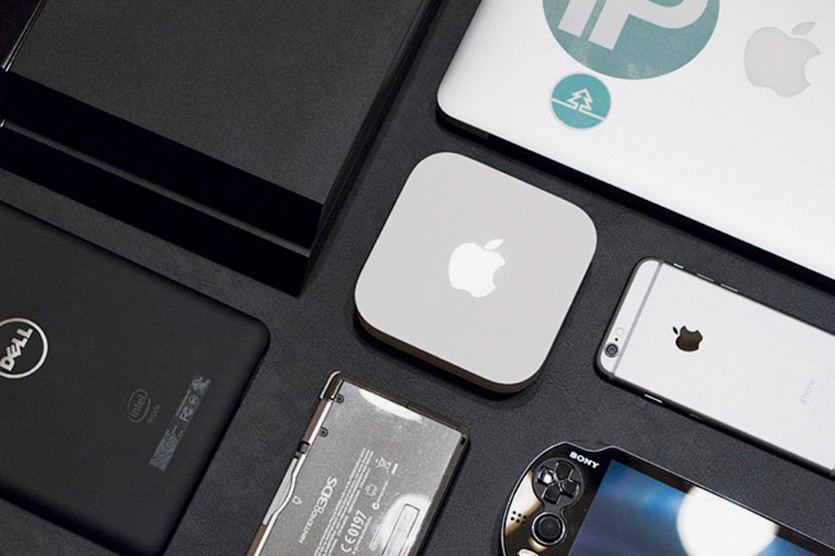
AirPort Express выглядит круто и, кажется, не может плохо работать
Утром и днём AirPort Express неплохо справлялся со своими обязанностями. Я работал, слушал Apple Music через интернет, смотрел YouTube и фильмы онлайн.
Все менялось вечером, когда домой возвращались соседи. Скорость интернета не падала — он банально пропадал. К 6–8 вечера и позже я не мог ни работать, ни отдыхать: только злился.
Постоянно жаловался на провайдера и искал новые варианты. Несколько раз вызывал сервисменов, но они разводили руками. Говорили, что с их стороны все хорошо, а разбираться с моим AirPort Express у них нет ни возможности, ни желания.
Один раз попались адекватные ребята и пояснили мне про каналы и частоты Wi-Fi. До этого момента я про это даже не задумывался. Спасибо!
Потом научился разбираться с каналами и частотами Wi-Fi
Современные роутеры умеют передавать интернет по Wi-Fi в двух частотных диапазонах: 2,4 ГГц и 5 ГГц.
Это не точные значения, потому что на каждом диапазоне ещё есть каналы. Например, реальная частота 6-го канала 2,437 ГГц, а 7-го — 2,442 ГГц.
Когда на одной частоте слишком много роутеров, они создают друг для друга помехи, интернет не работает. Оказалось, проблема именно в этом.
1. Каналы на роутере можно переключать вручную
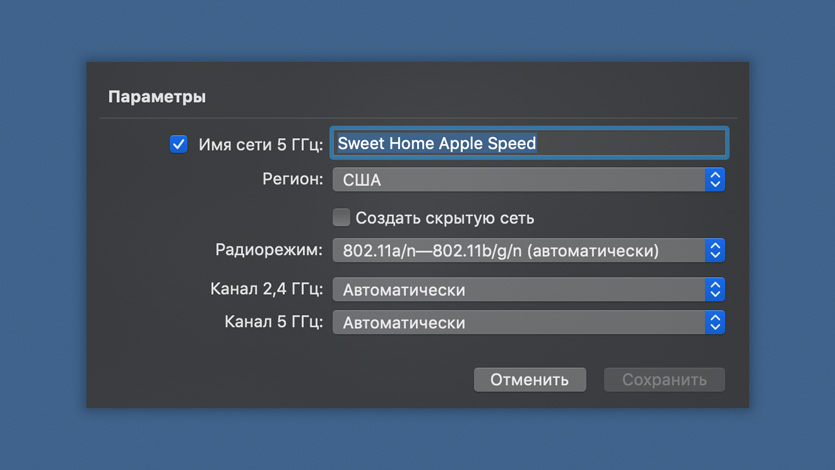
Можно переключить каналы в диапазоне 2,4 ГГц и 5 ГГц
AirPort Express может работать с каналами 1–11 в диапазоне 2,4 ГГц; 36, 40, 44, 48, 149, 153, 157, 161 в диапазоне 5 ГГц.
Переключить их можно в меню «Параметры» в разделе «Беспроводная сеть» в настройках «Утилиты AirPort» — здесь же можно включить 5 ГГц.
По умолчанию, роутер использует автоматические настройки. Он выбирает более менее свободный канал, когда перезагружается.
Тем не менее, AirPort Express слишком стабильный и перезагружается очень редко, поэтому в итоге на его частотах начинают работать другие роутеры, и интернет запинается.
2. Какой из частотных диапазонов лучше 2,4 ГГц или 5 ГГц
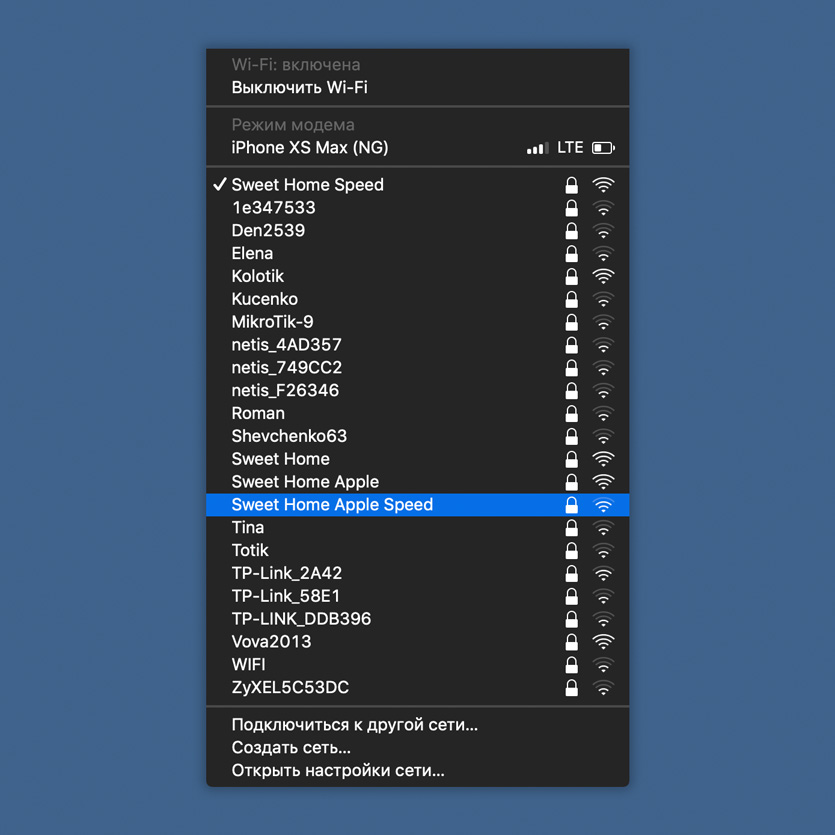
Мои сети Sweet Home, Apple — это AirPort Express, Speed — это 5 ГГц
Нельзя советовать 2,4 ГГц или 5 ГГц, именно поэтому обычно они работают одновременно.
2,4 ГГц более медленный, с меньшим запасом частот, но с большей дальностью.
5 ГГц работает быстрее, каналы почти не пересекаются по частотам, но дальность работы так себе — особенно через стены.
3. macOS умеет рекомендовать самые лучшие каналы
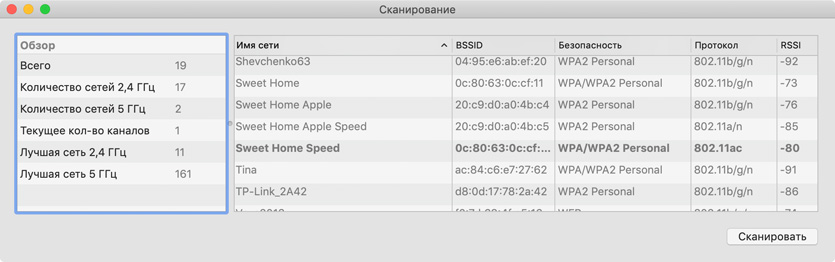
Скрытая утилита masOS подскажет, к какому каналу подключиться
В macOS есть утилита, которая сканирует частоты Wi-Fi и рекомендует самые пустые каналы.
Чтобы её запустить, нажмите на значок Wi-Fi в строке меню с зажатой клавишей ⌥Option. Выберите пункт «Открыть программу «Беспроводная диагностика», а потом «Сканирование» в меню «Окно».
В левой части окна программы отмечены «Лучшая сеть 2,4 ГГц» (у меня это 11) и «Лучшая сеть 5 ГГц» (у меня это 161).
Инструмент неплохой, но глубокое понимание проблемы не даёт.
Загруженность частот сканировал через WiFi Explorer
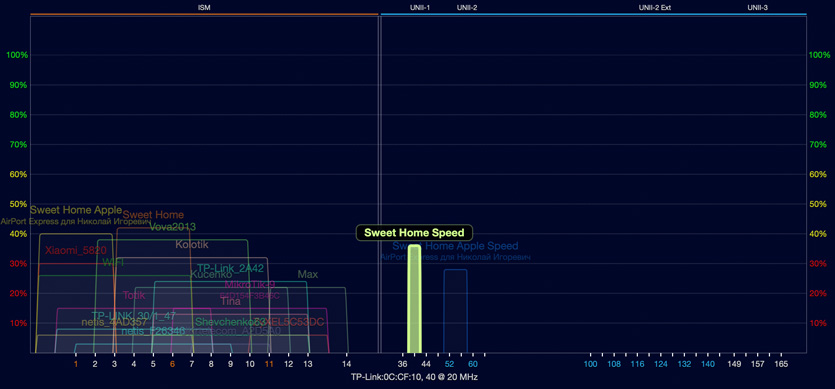
Искать свободные каналы в 2,4 ГГц нет смысла, а диапазон 5 ГГц свободен
Чтобы лучше разобраться в вопросе, купил на Mac приложение WiFi Explorer — для iPhone ничего подобного нет из-за политики безопасности Apple.
С помощью программы можно увидеть силу сигнала (Signal) и помехи (Noise) конкретной Wi-Fi сети, а также просканировать частоты (Spectrum), чтобы найти свободные каналы.
Кстати, отображение помех в % можно включить в настройках — по умолчанию используются dB, и для простого обывателя значения в нём не понятны.
Меня окружает под 30 сетей, и все они в диапазоне 2,4 ГГц. 5 ГГц до меня или не добивает, или никто эти частоты просто не настроил.
Думаю, истина где-то между — до меня не добивают те 5 ГГц, которые настроили, а рядом все на 2,4 ГГц.
В общем, нужно переходить на 5 ГГц — там все пусто.
Попробовал перейти на 5 ГГц, но у меня ничего не вышло
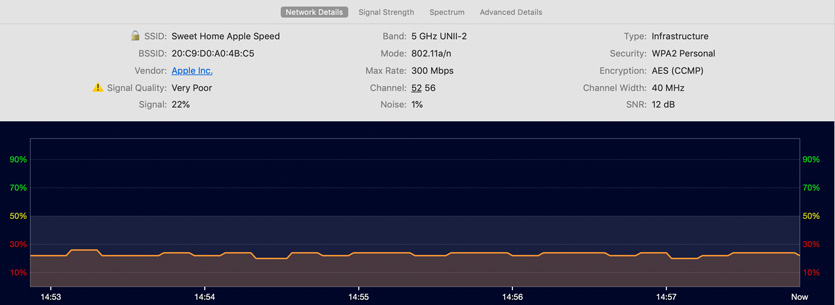
AirPort Express оказался слишком слабым для моей квартиры
Я включил 5 ГГц на AirPort Express и начал полноценно пользоваться Wi-Fi. Никаких помех, все стабильно работает даже вечером. Но радость оказалась недолгой.
Дело в том, что роутер у меня спрятан в шкафу в коридоре, а рабочее место оборудовано на лоджии. Между ними всего метров 6 по прямой, но целых три стены, одна из которых капитальная.
По данным WiFi Explorer, сила сигнала Wi-Fi в диапазоне 5 ГГц на AirPort Expres — всего 22%, и приложение называет это Very Poor или «очень плохо».
iPhone вообще не видит эту сеть, а на MacBook Pro она чаще отваливается, чем работает.
Вывод: в моем случае AirPort Express слишком слабый для 5 ГГц
Долго не искал, взял первый попавшийся TP-LINK Archer C60

Теперь использую этот TP-LINK Archer C60, спрятал его в шкафу, чтобы не пугаться
Я ещё успевал в какой-нибудь супермаркет бытовой электроники за новым роутером. Психанул, прыгнул за руль, прилетел в ближайший и командным тоном заявил, что мне нужен самый мощный роутер.
Консультант тыкнул пальцем на TP-LINK Archer C60. Забрал его, притянул домой, подключил, настроил 5 ГГц через быстрый старт и начал проверять его силу.
Короче говоря, качество сигнала 5 ГГц в тех же условиях здесь 60% против 22% у AirPort Express. Wi-Fi нормально работает на всех устройствах, и я больше не нервничаю.
Вот только рядом с AirPort Express этот TP-LINK Archer C60 выглядит, как страшный рогатый монстр. Безвкусная вещь, но пять антенн решают.
Кстати, теперь вы знаете, как узнать, почему ваш роутер плохо работает. Проверяйте занятость каналов и силу сигнала.
P.S. Хотел ещё AirPort Express использовать для расширения сети, чтобы переставить его в другое место и усилить сигнал, но ничего не вышло. Скорее всего, он не дружит с TP-LINK.
(4.35 из 5, оценили: 46)
Почему устройства, имеющие беспроводное подключение к моей точке доступа Airport Express, не видят мои компоненты?
Ниже приведены 3 режима работы Airport Express. Выберите нужную конфигурацию:
ССЫЛКА: Airport Express wired directly into a non-wireless Router
ССЫЛКА: Airport Express wirelessly connected to a wireless Router
ССЫЛКА: Airport Express wired directly into a wireless Router
ПОДКЛЮЧЕНИЕ AIRPORT EXPRESS НАПРЯМУЮ К МАРШРУТИЗАТОРУ, НЕ ИМЕЮЩЕГО ФУНКЦИИ БЕСПРОВОДНОЙ СВЯЗИ
Откройте утилиту «AirPort Utility» и нажмите на кнопку «Intermet» в самом верху. Убедитесь, что «Connection Sharing» (общий доступ к подключению) установлен в Off (Bridge Mode)(Режим — мост).

После внесения этих изменений, нажмите на кнопку «Update» (Обновить). После этого Airport Extreme перезагрузится и при беспроводном подключении, ваши беспроводные устройства и компоненты будут относится к одной и той же сети.
БЕСПРОВОДНОЕ ПОДКЛЮЧЕНИЕ AIRPORT EXPRESS К БЕСПРОВОДНОМУ МАРШРУТИЗАТОРУ
Откройте утилиту «AirPort Utility» и нажмите на кнопку «Intermet» в самом верху. Убедитесь, что «Wireless mode»(Беспроводной режим) установлен на «Create a wireless network»(Создать беспроводную сеть). Имя беспроводной сети следует запомнить для следующего шага, и нужно отметить флажок «Allow this network to be extended»(Разрешить расширение этой сети).

Убедитесь, что «Base Station» настроена так, как показано на рисунке ниже. Нажмите на кнопку «Intermet» в самом верху, затем выберите вкладку «Wireless» (Беспроводная связь). «Wireless Mode»(Беспроводной режим) должен быть установлен на «Join a wireless network» (Присоединиться к беспроводной сети), а в поле «Wireless Network Name»(Имя беспроводной сети) нужно вписать имя, которое упоминалось ранее (или SSID маршрутизатора, который вы используете).

ПРОВОДНОЕ ПОДКЛЮЧЕНИЕ AIRPORT EXPRESS К БЕСПРОВОДНОМУ МАРШРУТИЗАТОРУ
Откройте утилиту «AirPort Utility» и нажмите на кнопку «Intermet» в самом верху. Убедитесь, что «Wireless mode»(Беспроводной режим) установлен на «Create a wireless network»(Создать беспроводную сеть). Имя беспроводной сети следует запомнить для следующего шага, и нужно отметить флажок «Allow this network to be extended»(Разрешить расширение этой сети). Это автоматически переводит Airport Express в режим моста.

Убедитесь, что «Base Station» настроена так, как показано на рисунке ниже. Нажмите на кнопку «Intermet» в самом верху, затем выберите вкладку «Wireless» (Беспроводная связь). «Wireless Mode»(Беспроводной режим) должен быть установлен на «Join a wireless network» (Присоединиться к беспроводной сети), а в поле «Wireless Network Name»(Имя беспроводной сети) нужно вписать имя, которое упоминалось ранее (или SSID маршрутизатора, который вы используете).
Узнайте, как присоединиться к существующей Wi-Fi сети в режиме клиента.
Некоторые Ethernet-устройств, таких как игровые приставки и принтеры, а также некоторые совместимые USB-принтеров, не имеют встроенного Wi-Fi-интерфейсом. Если вы хотите, чтобы эти устройства должны подключаться к вашей сети по Wi-Fi, вы можете использовать аэропорт в качестве моста.
Кроме того, в режиме клиента может быть использован для AirPlay потоковой передачи музыки с компьютера под управлением iTunes к звуковой системе.
Просто подключите соответствующий кабель (кабель Ethernet между устройством и аэропорт-Экспресс, USB кабеля от совместимого USB-принтера или аудио-кабель для потоковой передачи музыки), и настроить на Аэроэкспресс в режиме клиента с помощью утилиты Airport.
- В клиентском режиме экспресс аэропорт используется исключительно на устройстве, к которому он физически подключен. Это не расширить диапазон беспроводной сети, это означает, что другие устройства, такие как компьютеры, не могут подключаться к нему по беспроводной сети.
- В то время как в режиме клиента, аэропорт Express с 802.11 n будет возможность использовать порт Ethernet для передачи по Wi-Fi трафик на устройство, подключенное к порту Ethernet. Тем не менее, оригинальный аэропорт Экспресс стандарта 802.11 g не поддерживает эту функцию и отключить порт Ethernet. Поддерживается только для совместимых USB-принтеров или аудио устройства.
- Чтобы использовать любой из этих функций, вы также понадобится соответствующая Ethernet, аудио или USB-кабель для подключения устройства на аэропорт-Экспресс.
Прежде чем начать, убедитесь, что ваше программное обеспечение аэропорт является актуальной. Вы можете скачать последнюю версию для Mac или Windows от аэропорта странице поддержки.
С Помощью Утилиты Airport 6
С Помощью Утилиты Airport 5
После аэропорта ускоренная перезагрузки он должен автоматически присоединиться к существующей Wi-Fi сети, как видно из его состояния.
Узнать больше


Пытался вспомнить, сколько лет моему Apple AirPort Express, но не смог. Пользуюсь роутером очень давно, и проблем с ним никогда не было. Он стабильно раздавал интернет по Wi-Fi и не требовал лишнего внимания: иногда даже был со мной в поездках.
Все изменилось, когда мы переехали в новую квартиру прошлым летом. У нас небольшая двушка на 60 квадратов, но мощности фирменного роутера Apple на неё не хватило. Пришлось поменять его на TP-Link, и дальше обо всем этом подробно.
Сначала грешил на невнятную работу моего провайдера
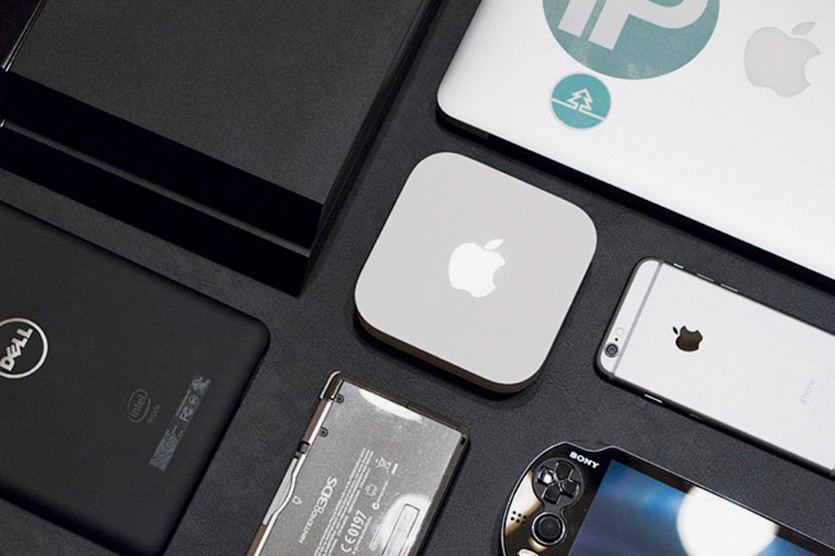
AirPort Express выглядит круто и, кажется, не может плохо работать
Утром и днём AirPort Express неплохо справлялся со своими обязанностями. Я работал, слушал Apple Music через интернет, смотрел YouTube и фильмы онлайн.
Все менялось вечером, когда домой возвращались соседи. Скорость интернета не падала — он банально пропадал. К 6–8 вечера и позже я не мог ни работать, ни отдыхать: только злился.
Постоянно жаловался на провайдера и искал новые варианты. Несколько раз вызывал сервисменов, но они разводили руками. Говорили, что с их стороны все хорошо, а разбираться с моим AirPort Express у них нет ни возможности, ни желания.
Один раз попались адекватные ребята и пояснили мне про каналы и частоты Wi-Fi. До этого момента я про это даже не задумывался. Спасибо!
Потом научился разбираться с каналами и частотами Wi-Fi
Современные роутеры умеют передавать интернет по Wi-Fi в двух частотных диапазонах: 2,4 ГГц и 5 ГГц.
Это не точные значения, потому что на каждом диапазоне ещё есть каналы. Например, реальная частота 6-го канала 2,437 ГГц, а 7-го — 2,442 ГГц.
Когда на одной частоте слишком много роутеров, они создают друг для друга помехи, интернет не работает. Оказалось, проблема именно в этом.
1. Каналы на роутере можно переключать вручную
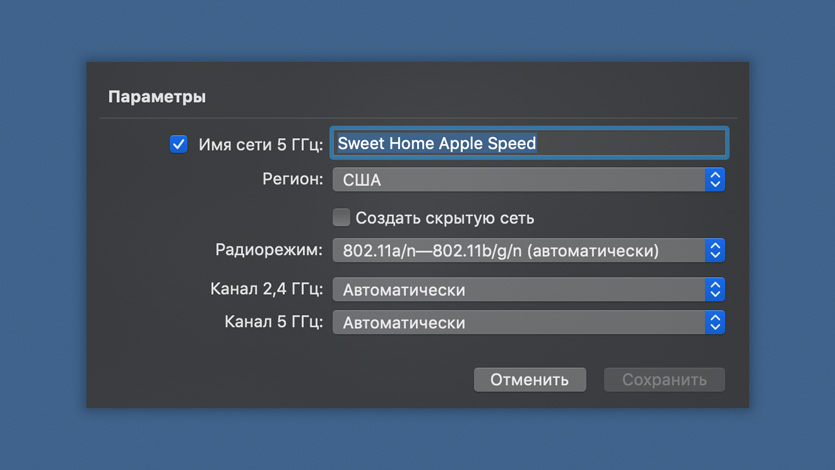
Можно переключить каналы в диапазоне 2,4 ГГц и 5 ГГц
AirPort Express может работать с каналами 1–11 в диапазоне 2,4 ГГц; 36, 40, 44, 48, 149, 153, 157, 161 в диапазоне 5 ГГц.
Переключить их можно в меню «Параметры» в разделе «Беспроводная сеть» в настройках «Утилиты AirPort» — здесь же можно включить 5 ГГц.
По умолчанию, роутер использует автоматические настройки. Он выбирает более менее свободный канал, когда перезагружается.
Тем не менее, AirPort Express слишком стабильный и перезагружается очень редко, поэтому в итоге на его частотах начинают работать другие роутеры, и интернет запинается.
2. Какой из частотных диапазонов лучше 2,4 ГГц или 5 ГГц
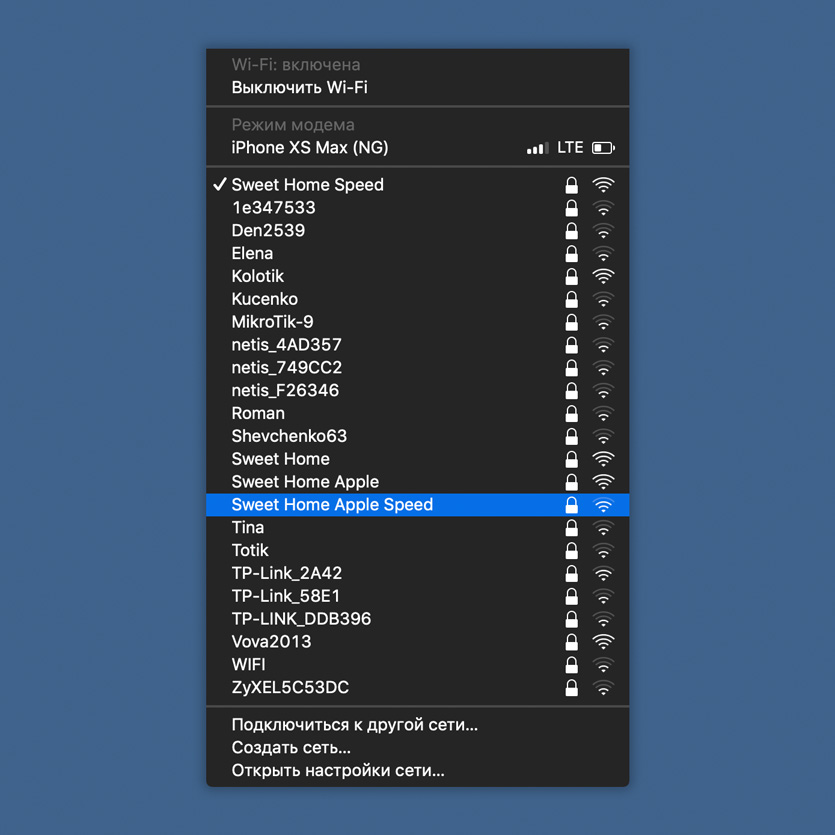
Мои сети Sweet Home, Apple — это AirPort Express, Speed — это 5 ГГц
Нельзя советовать 2,4 ГГц или 5 ГГц, именно поэтому обычно они работают одновременно.
2,4 ГГц более медленный, с меньшим запасом частот, но с большей дальностью.
5 ГГц работает быстрее, каналы почти не пересекаются по частотам, но дальность работы так себе — особенно через стены.
3. macOS умеет рекомендовать самые лучшие каналы
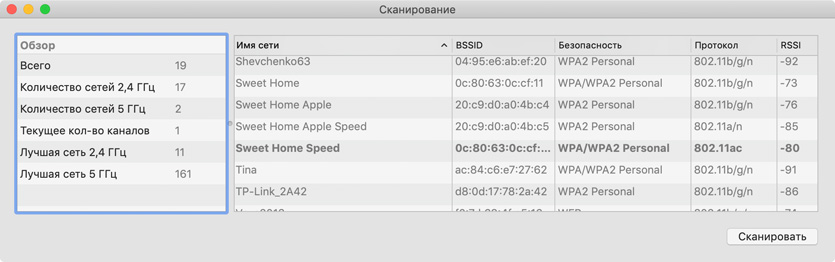
Скрытая утилита masOS подскажет, к какому каналу подключиться
В macOS есть утилита, которая сканирует частоты Wi-Fi и рекомендует самые пустые каналы.
Чтобы её запустить, нажмите на значок Wi-Fi в строке меню с зажатой клавишей ⌥Option. Выберите пункт «Открыть программу «Беспроводная диагностика», а потом «Сканирование» в меню «Окно».
В левой части окна программы отмечены «Лучшая сеть 2,4 ГГц» (у меня это 11) и «Лучшая сеть 5 ГГц» (у меня это 161).
Инструмент неплохой, но глубокое понимание проблемы не даёт.
Загруженность частот сканировал через WiFi Explorer
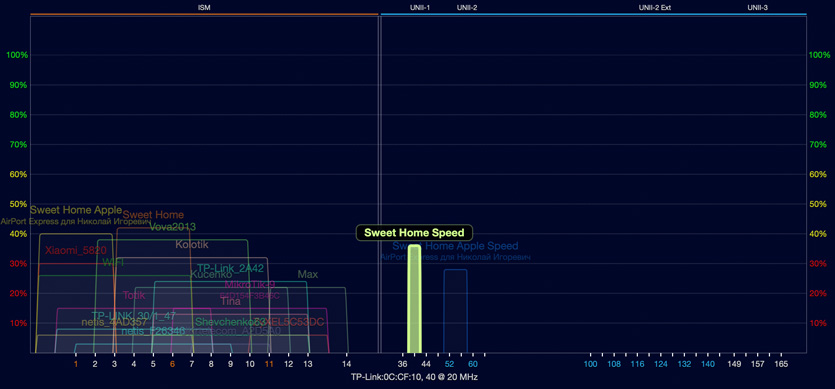
Искать свободные каналы в 2,4 ГГц нет смысла, а диапазон 5 ГГц свободен
Чтобы лучше разобраться в вопросе, купил на Mac приложение WiFi Explorer — для iPhone ничего подобного нет из-за политики безопасности Apple.
С помощью программы можно увидеть силу сигнала (Signal) и помехи (Noise) конкретной Wi-Fi сети, а также просканировать частоты (Spectrum), чтобы найти свободные каналы.
Кстати, отображение помех в % можно включить в настройках — по умолчанию используются dB, и для простого обывателя значения в нём не понятны.
Меня окружает под 30 сетей, и все они в диапазоне 2,4 ГГц. 5 ГГц до меня или не добивает, или никто эти частоты просто не настроил.
Думаю, истина где-то между — до меня не добивают те 5 ГГц, которые настроили, а рядом все на 2,4 ГГц.
В общем, нужно переходить на 5 ГГц — там все пусто.
Попробовал перейти на 5 ГГц, но у меня ничего не вышло
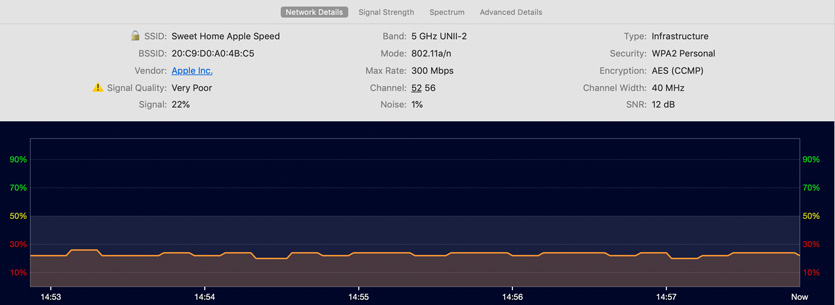
AirPort Express оказался слишком слабым для моей квартиры
Я включил 5 ГГц на AirPort Express и начал полноценно пользоваться Wi-Fi. Никаких помех, все стабильно работает даже вечером. Но радость оказалась недолгой.
Дело в том, что роутер у меня спрятан в шкафу в коридоре, а рабочее место оборудовано на лоджии. Между ними всего метров 6 по прямой, но целых три стены, одна из которых капитальная.
По данным WiFi Explorer, сила сигнала Wi-Fi в диапазоне 5 ГГц на AirPort Expres — всего 22%, и приложение называет это Very Poor или «очень плохо».
iPhone вообще не видит эту сеть, а на MacBook Pro она чаще отваливается, чем работает.
Вывод: в моем случае AirPort Express слишком слабый для 5 ГГц
Долго не искал, взял первый попавшийся TP-LINK Archer C60

Теперь использую этот TP-LINK Archer C60, спрятал его в шкафу, чтобы не пугаться
Я ещё успевал в какой-нибудь супермаркет бытовой электроники за новым роутером. Психанул, прыгнул за руль, прилетел в ближайший и командным тоном заявил, что мне нужен самый мощный роутер.
Консультант тыкнул пальцем на TP-LINK Archer C60. Забрал его, притянул домой, подключил, настроил 5 ГГц через быстрый старт и начал проверять его силу.
Короче говоря, качество сигнала 5 ГГц в тех же условиях здесь 60% против 22% у AirPort Express. Wi-Fi нормально работает на всех устройствах, и я больше не нервничаю.
Вот только рядом с AirPort Express этот TP-LINK Archer C60 выглядит, как страшный рогатый монстр. Безвкусная вещь, но пять антенн решают.
Кстати, теперь вы знаете, как узнать, почему ваш роутер плохо работает. Проверяйте занятость каналов и силу сигнала.
P.S. Хотел ещё AirPort Express использовать для расширения сети, чтобы переставить его в другое место и усилить сигнал, но ничего не вышло. Скорее всего, он не дружит с TP-LINK.
(49 голосов, общий рейтинг: 4.33 из 5)
Читайте также:

